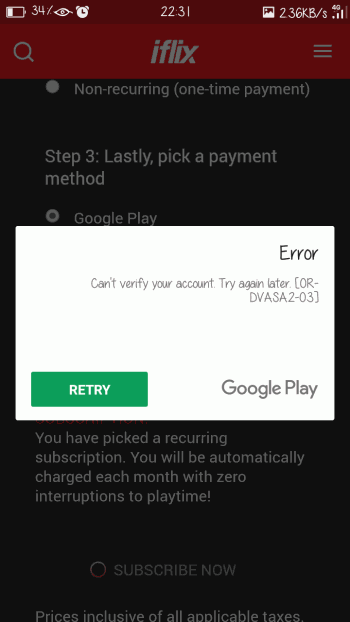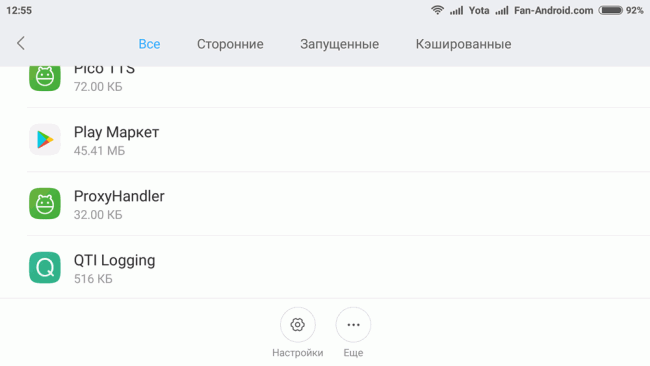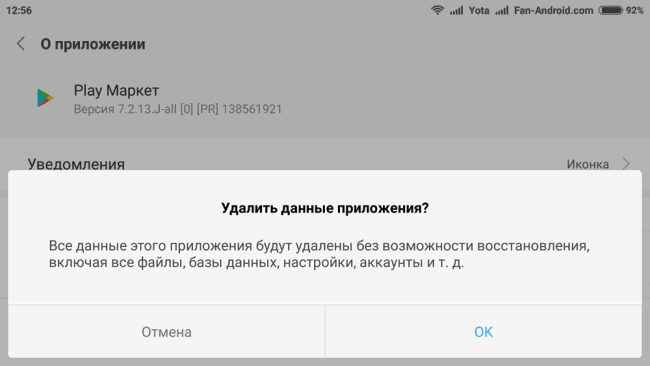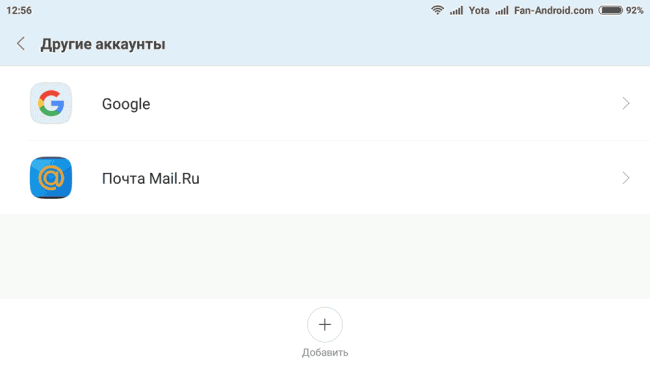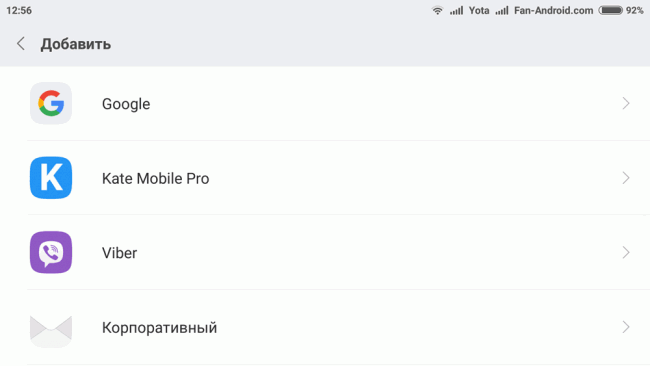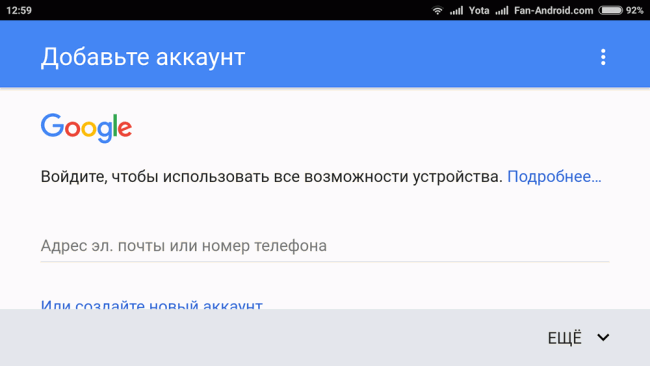OR DVASA2 02 ошибка при покупке в Плей Маркете
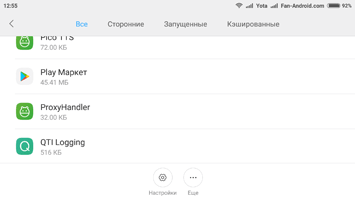
OR DVASA2 02 ошибка при покупке в Плей Маркете. В последнее время многие владельцы Android-устройств стали жаловаться на то, что при попытке приобрести любое приложение в Google Play Маркете или осуществить внутриигровую покупку через мобильного оператора смартфон выдает сообщение «Не удалось подтвердить аккаунт. Повторите попытку позже. Код ошибки [OR-DVASA2-02]». Сегодня мы решили разобраться в вероятных причинах появления ошибки и предложить вам несколько способов ее устранения.
Несколько примеров:
- При попытке купить Monument Valley с оплатой через сим-карту идет отправка СМС сообщения и выдается ошибка OR-DVASA2-02;
- Появляется ошибка при покупке кристаллов в игре Clash Royale;
- Получаю ошибку при попытке купить что-либо внутри приложения;
- При оплате через Google Play и счет Мегафона вылетает OR-DVASA2-03;
- Хочу купить валюту в игре и оплатить через МТС, но вылезает ошибка OR-DVASA2-02.
На англоязычном справочном форуме Google Play было создано множество топиков пользователей по данной ошибке, однако, на данный момент, отсутствует единый подход к решению озвученной проблемы. Тем не менее, общими усилиями алгоритм для исправления ситуации был найден. Мы решили привести его на нашем сайте — возможно, кто-то уже столкнулся с ошибками OR-DVASA2-02 и OR-DVASA2-03, и этот мануал будет ему полезен.
Код ошибки OR-DVASA2-02: как исправить?
- Итак, если при попытке произвести оплату покупки на Google Play со счета мобильного оператора вы видите сообщение «Не удалось подтвердить аккаунт. Повторите попытку позже. Код ошибки [OR-DVASA2-02]», прежде всего, проверьте, сможете ли вы приобретать контент в Google Play с использованием других способов оплаты?
- Если вы можете совершать платежи в Google Play с использованием других способов оплаты, но не с помощью прямого выставления счетов мобильного оператора, стоит попробовать удалить и повторно добавить прямой биллинг оператора в качестве способа оплаты и посмотреть, поможет ли это.
Чтобы удалить прямой биллинг оператора:
- Войдите в аккаунт на странице payments.google.com;
- Нажмите «Способы оплаты» на боковой панели;
- Нажмите «Удалить» в поле номера телефона.
После удаления вы можете добавить прямой биллинг оператора в качестве способа оплаты в свой профиль платежей Google во время совершения покупок в приложении Play Маркет. Для этого:
- Подтвердите подключение к требуемой сети;
- Откройте приложение Google Play;
- Выберите элемент приложения или цифровой контент;
- Коснитесь цены;
- Рядом с ценой нажмите стрелку вниз;
- Нажмите «Способы оплаты»;
- Нажмите «Включить биллинг оператора»;
- Просмотрите информацию об учетной записи и нажмите «Сохранить»;
- Примите Условия предоставления услуг и завершите покупку обычным способом, чтобы завершить добавление биллинга оператора
После этого платёж должен пройти, а ошибка OR-DVASA2-02 или OR-DVASA2-03, соответственно, исчезнуть.
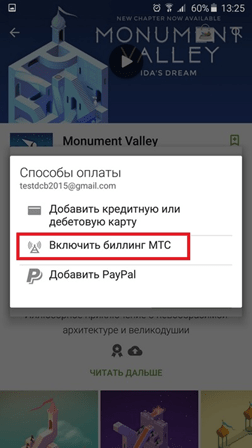
Можно также попробовать применить для исправления ошибки OR-DVASA2-02 (03) классический способ, часто помогающий решить проблемы с работой Google Play — очистку данных и кэш с удалением и повторным вводом своего Google-аккаунта. В этом случае сначала проверьте, можете ли вы войти в свою учетную запись Google и получить доступ к своим почтовым ящикам. Если да, то можете попробовать выполнить следующие действия на своем Android-устройстве:
- Принудительно остановите работу Google Play, а затем очистите его данные ("Настройки" —> "Приложения" —> "Google Play Маркет" —> "Принудительно остановить", а затем очистить данные);
- Очистите кэш для сервисов Google Play (выберите "Настройки" —> "Приложения" —> "Сервисы Google Play" —> "Очистить кэш" —> "ОК");
- Очистите данные для сервисов Google Play (выберите "Настройки" —> "Приложения" —> "Сервисы Google Play" —> "Очистить данные" —> "ОК").
Удалите свою учетную запись Google:
1. Откройте приложение настроек вашего устройства;
2. В разделе "Аккаунты" нажмите "Google", а затем на учетную запись, которую вы хотите удалить;
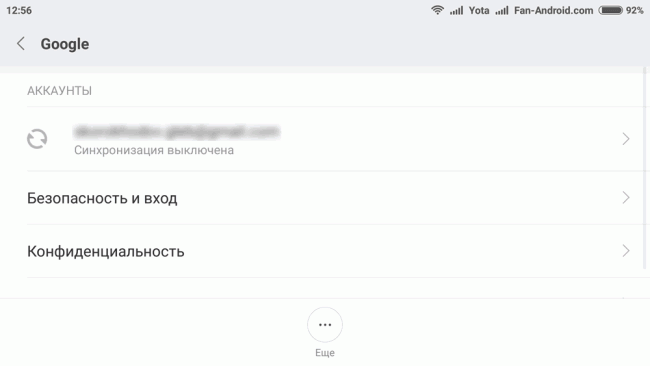
3. Нажмите значок меню в правом верхнем углу экрана;
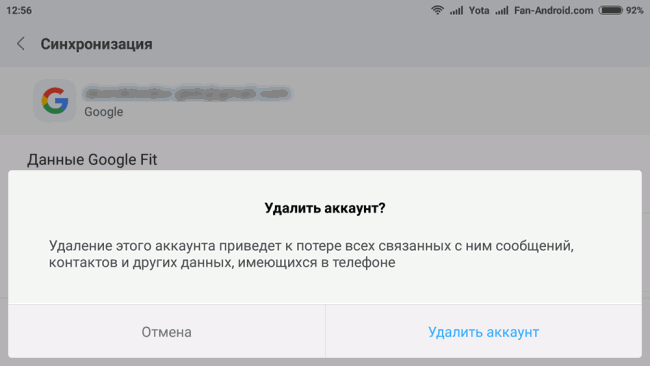
4. Нажмите "Удалить учетную запись".
Добавьте свою учетную запись Google:
1. Откройте "Настройки устройства";
2. В разделе "Аккаунты" нажмите "Добавить аккаунт" —> "Google";
3. Следуйте инструкциям, чтобы заново добавить свою учетную запись.
Если вы не можете войти в свою учетную запись Google, попробуйте опубликовать свой вопрос на Справочном форуме Google Play — это наиболее подходящий форум для решения вашей проблемы.